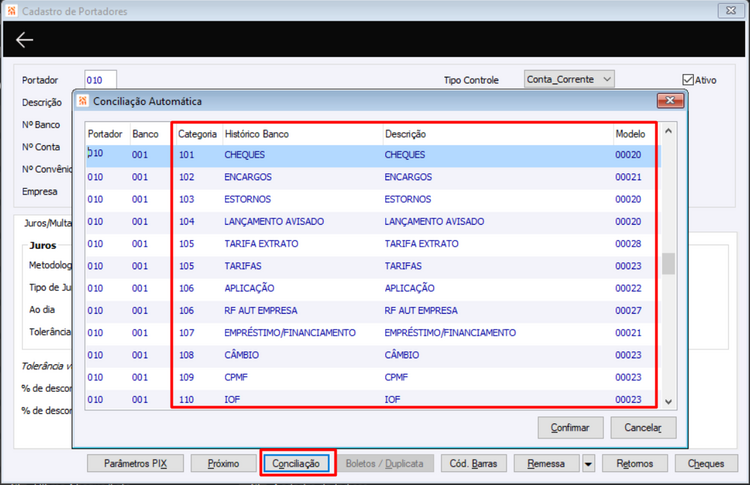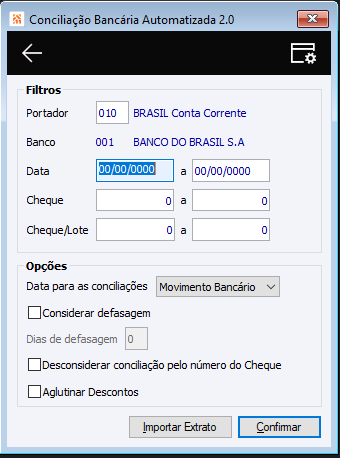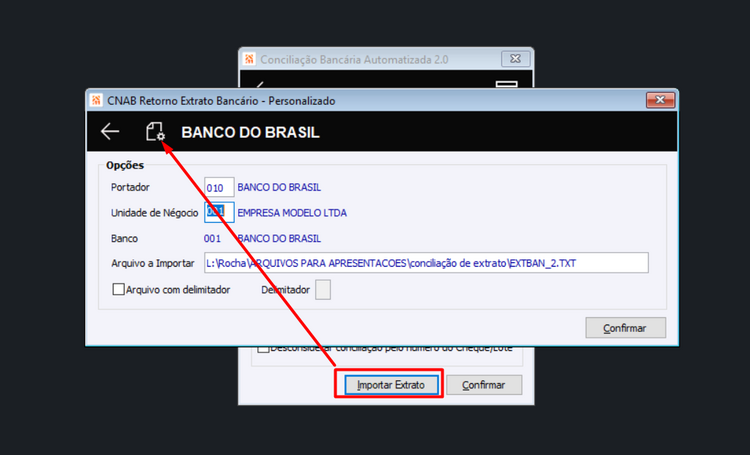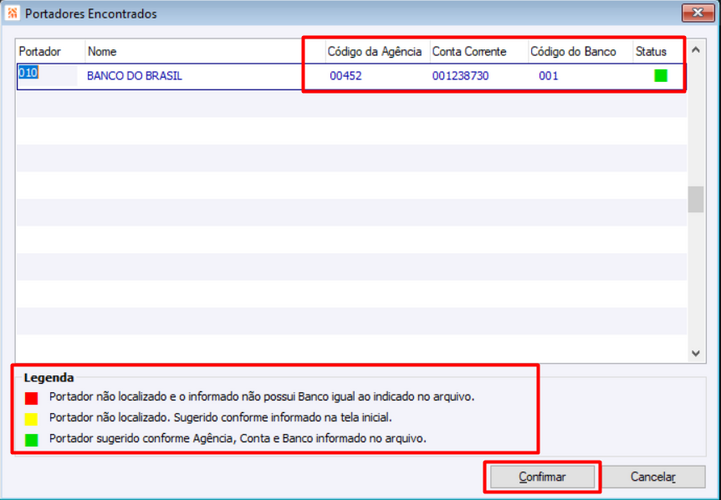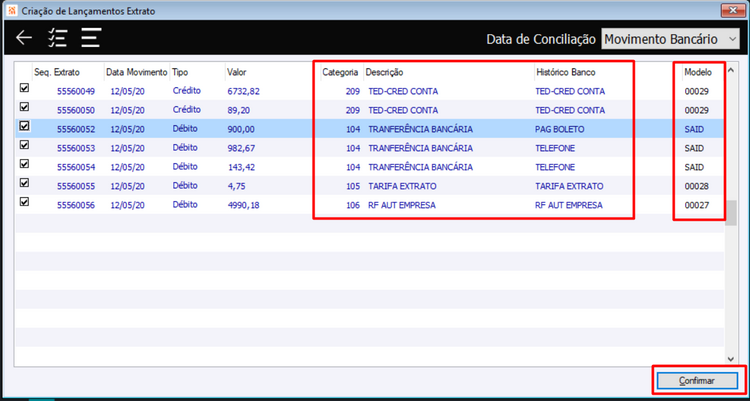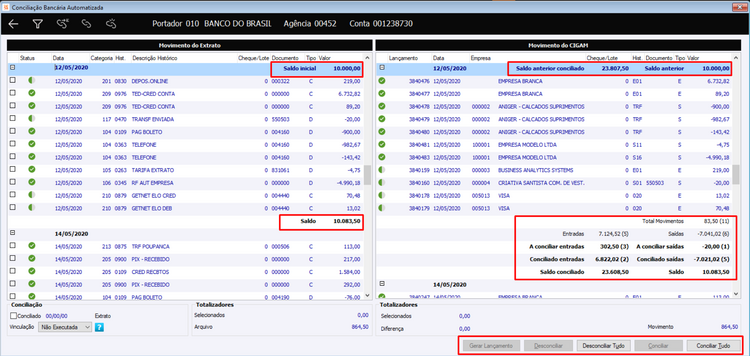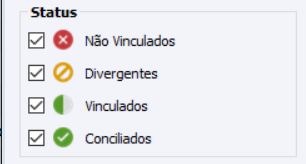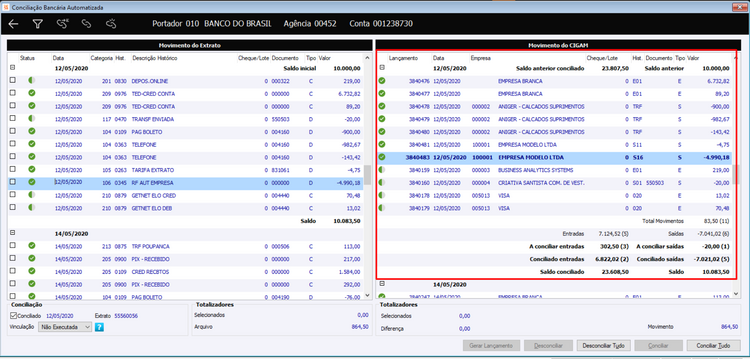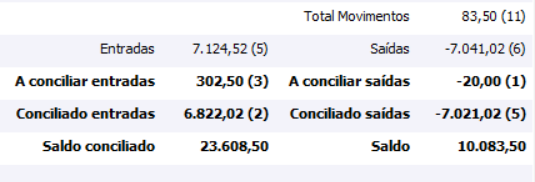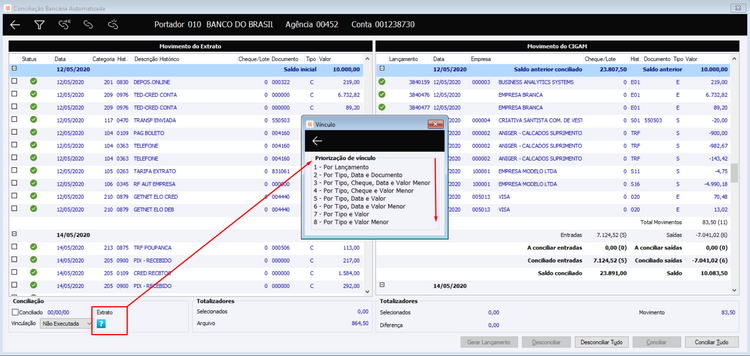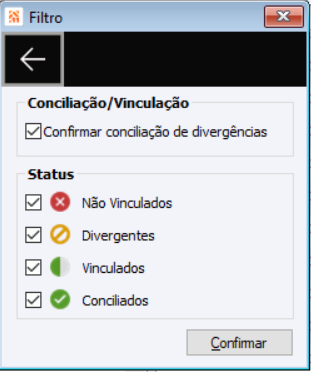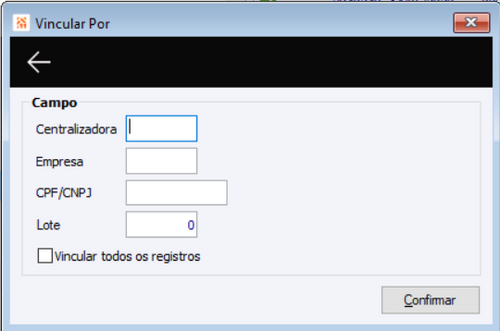GF - Como Fazer - Conciliação de Extrato Bancária Automatizada 2.0
Índice
- 1 O que seria Conciliação de Extrato Bancária?
- 2 Quais os Módulos necessários para utilizar a Funcionalidade Conciliação de Extrato Bancária Automatizada 2.0"?
- 3 Quais são as parametrizações necessárias para utilizar a Funcionalidade Conciliação de Extrato Bancária Automatizada 2.0?
- 4 Conceitos e informações da tela de Conciliação Bancária através da nova tela Automatizada 2.0?
- 5 Como realizar uma conciliação de um Movimento de Extrato com um Movimento CIGAM?
- 6 Link do Vídeo Microsoft Stream com Drops demonstrando a funcionalidade da Rotina de Conciliação de Extrato Bancária Automatizada 2.0
O que seria Conciliação de Extrato Bancária?
Conciliação Bancária é a comparação do seu controle financeiro interno com tudo o que entrou e saiu da sua conta e está lançado no extrato bancário do mesmo período. Essencial para a saúde financeira da empresa, saber com certeza quanto de saldo dispõe ajuda em várias tomadas de decisão. Além disso, permite identificar fraudes, lançamentos errados, valores não compensados e até compras canceladas.
De uma maneira bem resumida, conciliação bancária é comparar o extrato da conta corrente da sua empresa com seu controle financeiro interno.
Ou seja, é fazer o levantamento de tudo o que pagou ou recebeu e comparar com os valores que entraram e saíram da sua conta bancária.
Quais os Módulos necessários para utilizar a Funcionalidade Conciliação de Extrato Bancária Automatizada 2.0"?
• Módulo Gestão Financeira;
Quais são as parametrizações necessárias para utilizar a Funcionalidade Conciliação de Extrato Bancária Automatizada 2.0?
Antes de mais nada aliado ao Manual, a Sala Virtual ministrada pelo Analista de Negócios sobre essa rotina é de extrema importancia para melhor entendimento e usabilidade da rotina.
E aliado aos dois é possível assistir o Drops sobre essa rotina onde é demonstrado em um vídeo curto de no máximo 15 min todas suas funcionalidades.
Acesso restrito corporativo.
https://web.microsoftstream.com/video/79585615-4e63-4353-b9fd-9520a5ee4702
OBSERVAÇÃO: A rotina não atende arquivos OFX.
Para facilitar a criação dos registros no momento da importação do arquivo de Extrato é possível parametrizar no Cadastro do Portador as Categorias inserindo um Modelo de Lançamento para criação desses registros.
Para maiores detalhes acessar o conteúdo do Manual:
Como Fazer – Conciliação Automática (Extrato Bancário Personalizado) variação de Modelos de Lançamentos para mesma Categoria
Menu: Finanças > Gestão Financeira > Parâmetros > Portadores
Exemplo Modelo EDI com as 3 novas variáveis criadas:
Inicialmente deve ser importado o Modelo de EDI do Banco a ser utilizado. Este modelo EDI são variáveis adicionadas para realizar a importação do Arquivo de Extrato Bancário disponibilizada pelo Banco.
Tendo o Modelo de EDI do Banco, basta acessar o botão Importar Extrato:
Será apresentado a tela CNAB Retorno Extrato Bancário - Personalizado, onde no botão Engrenagem, é possível realizar a importação do Arquivo de EDI do Banco.
Parametrizado o Modelo de EDI, basta realizar a importarção do Arquivo de Retorno Extrato Bancário.
I:\CIGAM\DOC\Financeiro\EDI\EDI_EXTRATO_BANCARIO_AUTOMATIZADO_2.0\BANCO_BRASIL\EDI_EXTRATO_BB.TXT
Exemplo do processo para Conciliação de Extrato Bancária Automática 2.0:
Informar o Pordador desejado para o processo e o caminho do arquivo a ser importado.
Sistema irá validar os registros importados e caso tenha tarifas bancárias irá sugerir a criação dos Lançamentos Financeiros.
Acessar o Contrato de Cobrança através do Menu:
Menu: Finanças > Gestão Financeira > Rotinas > Conciliações Bancárias > Conciliação de Extrato Bancária Automatizada 2.0
No botão da Engrenagem clicar para abra os Modelos de EDI parametrizados, importar o Arquivo EDI já com as novas variáveis.
Após parametrizado o Modelo EDI do Banco, basta informar os filtros necessários para realizar a Concilição:
Portador: informar Portador desejado a ser conciliado.
Data: filtro responsável por determinar o período a buscar do arquivo de extrato do banco, filtrando apenas a data informada.
Cheque: referente ao campo Cheque do Lançamento Financeiro.
Data para as conciliações: permite selecionar qual a Data para o movimento da Conciliação, sendo elas:
- Movimentos Bancários: irá considerar a Data conforme o período de cada registro do extrato bancário, respeitando o que esta lá.
- Sistema: irá considerar a Data da operação do Sistema que será conciliado os registros.
Considerar defasagem: quando marcado, controla o limite de dias de defasagem entre a data do lançamento e a Data do Movimento de Extrato Bancário, contando para trás e para frente.
Dias de defasagem: limite de dias de defasagem entre a Data do Lançamento e a Data do Movimento de Extrato Bancário.
Desconsiderar conciliação pelo número do Cheque: quando selecionada esta opção, o sistema passa desconsiderar os registros que possuem número de Cheque informado nos Lançamentos + Tipo de Pagamento igual a Cheque.
Quando o Sistema identifica registros a serem criados, é possível utilizar a criação deles através das Categorias e seus respectivos Modelos de Lançamentos.
Conceitos e informações da tela de Conciliação Bancária através da nova tela Automatizada 2.0?
Apresentando a nova tela de Conciliação de Extrato Bancária Automatizada 2.0.
Nela é possível ter a visão de ambos os registros um ao lado do outro.
Movimento Extrato: no lado esquerdo temos todos os registros importados do Arquivo de Extrato Bancário.
Não Vinculados: status que indica quando o registro não esta vinculado, ou seja, o registro Movimento do Extrato não esta vinculado a nenhum registro do Movimento CIGAM.
Divergentes: status que indica quando o registro achou algum vínculo, porém com algumas divergências de valores.
Vinculados: status que indica quando o registro esta vinculado sem nenhuma divergência, ou seja, esta apto a ser conciliado.
Conciliados: status que indica que o registro esta conciliado, podendo ter sido automaticamente ou manualmente.
Data: data do registro do Movimento do Extrato (Arquivo Extrato).
Categoria: são as categorias parametrizadas no cadastro do Portador e provindas do Arquivo Extrato importado, conforme layout do Banco.
Hist: campo referente ao histórico do arquivo importado do extrato.
Cheque/Lote: campo referente a informação provinda do arquivo que faz referência ao campo cheque/lote do Lançamento Financeiro.
Documento: campo referente a uma codificação utilizada pelo Banco sendo possível utilizar para realizar os vínculos dos registros com os movimentos do CIGAM.
Tipo: identifica se o registro do Extrato é de Crédito (C) ou Débito (D).
Valor: valor do registro.
Saldo Inicial: esse campo só irá buscar as informações caso seja informado as variáveis de EDI responsáveis pela listagem dos Saldos, mencionado no arquivo de exemplo de EDI:
Variável: 2 - Cabeçalho Lot 143 cab_data_saldo_inicial
Variável: 2 - Cabeçalho Lot 151 cab_valor_saldo_inicial
Variável: 2 - Cabeçalho Lot 169 cab_situacao_saldo_inicial
Movimento CIGAM: no lado direito temos todos os registros de Lançamentos Financeiros sendo considerados os movimentos do CIGAM a serem conciliados.
Lançamento: lista o número do Lançamento Financeiro no Sistema.
Data: data do Lançamento Financeiro.
Empresa: empresa do Lançamento Financeiro.
Cheque/Lote: campo referente a informação provinda do arquivo que faz referência ao campo cheque/lote do Lançamento Financeiro.
Hist: campo referente ao histórico do Lançamento Financeiro.
Documento: campo referente a uma codificação utilizada pelo Banco sendo possível utilizar para realizar os vínculos dos registros com os movimentos do CIGAM.
Tipo: identifica se o registro do Lançamento Financeiro Entradas(E) ou Saídas (S).
Valor: valor do registro.
Saldo Anterior Conciliado: saldo do Protador até a Data Inicial informada no filtro e considerando apenas Lançamentos já Conciliados.
Saldo Anterior: saldo do Portador até a Data Inicial informada no filtro, considerando todos os Lançamentos, inclusive Não Conciliados.
Saldo: resultado da somatória do Saldo Anterior + Total Movimentos.
Total Movimentos: é a somatória dos registros de Entradas e Saídas.
Entradas: lista quantos registros há de Entradas e também suas somatórias.
Saídas: lista quantos registros há de Saídas e suas somatórias.
A conciliar Entradas: lista quantos registros há de Entradas que faltam a conciliar em tela.
A conciliar Saídas: lista quantos registros há de Saídas que faltam a conciliar em tela.
Conciliado Entradas: lista quantos registros há de Entradas já conciliados em tela.
Conciliado Saídas: lista quantos registros há de Saídas já conciliados em tela.
Saldo Conciliado: resultado entre somatória dos registros Saldo Anterior Conciliado + Conciliados Entradas - Conciliados Saídas.
A priorização de vínculo irá acontecer conforme descrito na legenda, seguindo a Regra de Sistema para que ocorra o Vínculo automático.
Como realizar uma conciliação de um Movimento de Extrato com um Movimento CIGAM?
Com essa nova evolução é possível estar realizando conciliações de N para N, ou seja, passa ser possível selecionar N do lado esquerdo (Movimento de Extrato) com N registros do lado direito (Movimentos CIGAM).
Boas práticas para realizar uma conciliação consistentente:
1º passo: verificar os registros com status Conciliados, esses registros estão prontos, vinculados e conciliados automáticamento pelo Sistema.
2º passo: realizar o filtro utilizando Status Vinculados avaliar os valores e seus saldos e se estiverem corretos, selecionar o botão Conciliar.
3º passo: realizar o filtro utilizando Status Divergentes avaliar os valores e logo em seguida, desconciliar o registro através do botão Desconciliar e após isso fazer os vínculos manuais avaliando os valores e depois concilia-los novamente.
4º passo: realizar o filtro utilizando Status Não Vinculados avaliar os valores e logo em seguida, selecionar os registros a serem vinculados e depois concilia-los.
Nela é possível ter a visão de ambos os registros um ao lado do outro.
Movimento Extrato: no lado esquerdo temos todos os registros importados do Arquivo de Extrato Bancário.
Menu: Finanças > Gestão Financeira > Rotinas > Conciliação de Extrato Bancária Automatizada 2.0
Ao clicar volta para tela principal da rotina.
Botão Voltar
Tem como funcionalidade possibilitar realizar o filtro em tela separando os registros por Status.
É muito utilizada para facilitar o processo de conciliação.
Botão Filtrar
Quando selecionado apresenta a tela possibilitando filtrar por Status selecionando apenas os registros correspondentes ao Status marcados.
É muito utilizada para facilitar o processo de conciliação
É muito utilizada para facilitar o processo de conciliação.
Botão Vínculo Múltiplo
Esta funcionalidade de Vínculos Múltiplos possibilita estar realizando o vínculo através de:
• Centralizadora: localiza os registros do lado direito (Movimento do CIGAM) através da Empresa Centralizadora parametrizado no Cadastro de Empresas. Quando possuir diversos registros de Empresas utilizando uma Empresa Centralizadora, basta informar a Empresa Centralizadora que o sistema faz a busca dos Lançamentos e realiza o vínculo automático.
• Empresa: possibilita realizar o vínculo através do código da Empresa informado, onde sistema localiza os registros do lado direito (Movimento do CIGAM) através do código da Empresa.
• CPF/CNPJ: possibilita realizar o vínculo através do código CPF ou CNPJ do Cadastro da Empresa, onde sistema localiza os registros do lado direito (Movimento do CIGAM) através do código CPF ou CNPJ do Cadastro da Empresa.
• Lote: possibilita realizar o vínculo através do campo Lote do Lançamento Financeiro.
Este campo é utilizado para indicar uma Lote fechado de um conjunto de registros de Lançamentos, onde facilita a identificação em outras rotinas.
Ao informar a numeração do Lote o Sistema irá tentar realizar o Vínculo do registro selecionado do Extrato com os registros dos Lançamentos que possuirem a numeração do Lote.
• Vincular todos os registros: possibilita realizar o vínculo do registro selecionado do Movimento do Extrato com todos os registros de Movimentos de Lançamentos que estão contidos para fechar o valor do Extrato.
Marcando esta opção o Sistema realiza o vínculo automático facilitando a seleção dos registros de Lançamentos.
Tem como funcionalidade realizar o vínculo dos registros selecionados em tela.
Botão Vincular
Tem como funcionalidade realizar o Devinculo dos registros selecionados em tela.
Botão Desvincular
Link do Vídeo Microsoft Stream com Drops demonstrando a funcionalidade da Rotina de Conciliação de Extrato Bancária Automatizada 2.0
Aliado a este Manual é possível assistir o Drops sobre essa rotina onde é demonstrado em um vídeo curto de no máximo 15 min todas suas funcionalidades.
Acesso restrito corporativo.
https://web.microsoftstream.com/video/79585615-4e63-4353-b9fd-9520a5ee4702